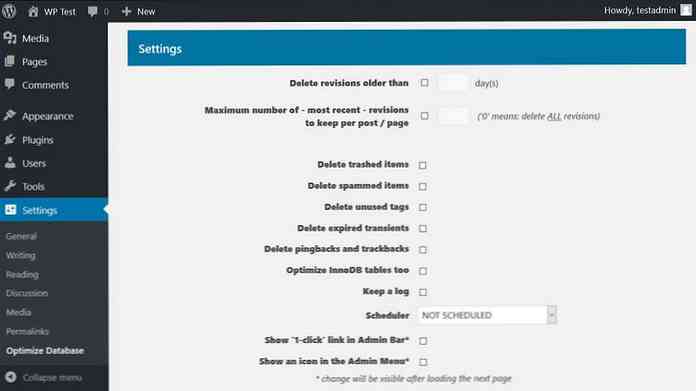Praktische tips om uw WordPress-database bij te knippen
Een schone WordPress-installatie begint met 12 databasetabellen standaard worden echter snel gegevens toegevoegd. Uw talrijke posts, pagina's, opmerkingen, opties, en instellingen worden allemaal in de database opgeslagen. Bovendien zijn er veel plugins (en soms zelfs thema's) maken ook hun eigen databasetabellen. Maar veel van deze gegevens overbodig worden na verloop van tijd.
Vroeg of laat, de database overhead kan verlammend aanvoelen. Uw server vertraagt, de laadtijd van de pagina groeit, de export en import worden moeilijker, en het maken van een back-up kan eeuwen duren.
Dus, in dit artikel zullen we kijken naar de best practices om uw WordPress-database bij te werken. Zelfs als je nu geen problemen hebt, is het de moeite waard om een opruiming te overwegen de prestaties van uw website verbeteren, uw back-upworkflow versnellen en site-onderhoud beheersbaarder maken.
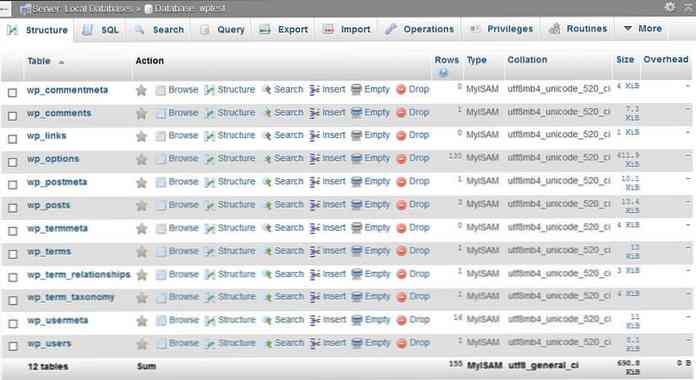
Vergeet het niet back-up van de database voordat je begint, zodat je niets verliest als er iets misgaat tijdens de schoonmaak.
1. Voer een handmatige opschoning uit
Er zijn veel overbodige gegevensitems die u kunt gebruiken handmatig verwijderen, eenvoudigweg van de WordPress-beheerder.
Verwijder berichten die u niet nodig hebt
WordPress slaat op alle berichttypen (berichten, pagina's, aangepaste berichttypen) in de wp_posts tabel en de bijbehorende metadata voor wp_postmeta.
als jij Leeg de prullenbak in de “berichten” en “Pages” panelen in uw WordPress-beheerder haalt u al veel onnodige gegevens kwijt. Als je er veel hebt Concepten en in behandeling zijnde berichten het is ook een goed idee om ze te doorlopen en te verwijderen wat je niet nodig hebt.
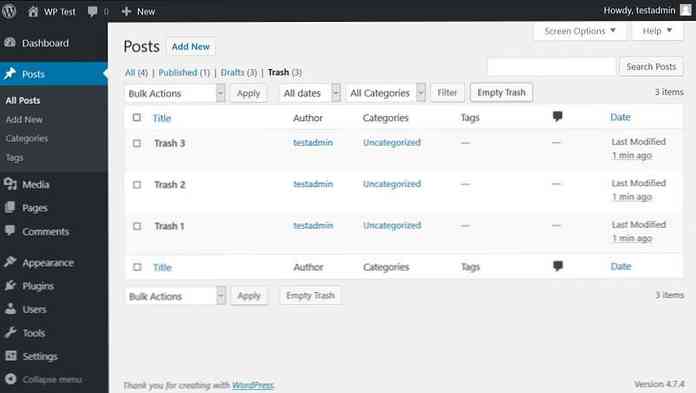
Merk op dat media-items (de inhoud van de “Media” paneel) zijn niet opgeslagen in de database maar in de / Wp-content / uploads / map.
Verwijder ongebruikte categorieën en tags
Als je er te veel hebt categorieën en tags die u niet gebruikt het is ook de moeite waard diegene te verwijderen die je niet nodig hebt. Categorieën en tags zijn de twee taxonomy-typen die u kunt openen via de WP-beheerder. Door verwijderen van de onnodige, je kunt ruimte vrijmaken in de wp_terms, wp_term_relationships, en wp_term_taxonomy databasetabellen.
Verwijder ongebruikte plug-ins en thema's
Plug-ins worden standaard opgeslagen in de / Wp-content / plugins / map, terwijl thema's ingaan / Wp-content / themes /. Veel plug-ins echter ook enkele thema's maak hun eigen aangepaste databasetabellen. Ze komen ook vaak voor opties opslaan in de wp-options tafel.
Daarom kan het verwijderen van onnodige plug-ins en thema's aanzienlijke ruimte in uw database vrijmaken. Echter, voor dat jij moet ze verwijderen, in plaats van te deactiveren.
Verwijder opmerkingen die u niet nodig hebt
Je kunt verwijderen niet-goedgekeurde reacties, spamberichten en verwijderde reacties van de “Comments” paneel in uw WordPress-beheerder. Op deze manier kunt u de grootte van het wp_comments en wp_commentmeta tafels.
Als uw site veel reacties ontvangt, is het ook een goed idee om een opmerkingensysteem van derden te overwegen, zoals Disqus of Livefyre, zodat u helemaal geen opmerkingen in uw database hoeft op te slaan.
2. Optimaliseer uw database via phpMyAdmin
Toegang tot phpMyAdmin
phpMyAdmin is een software waarmee je dit kunt doen beheer je MySQL-database. Zoek in uw cPanel de “databases” sectie en klik gewoon op het phpMyAdmin-pictogram.
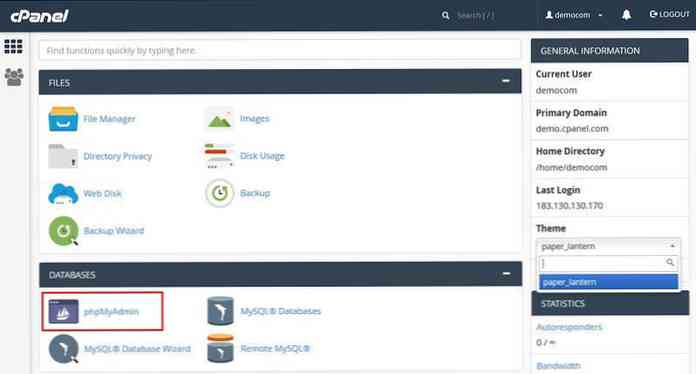
Als u zich op uw lokale computer bevindt, kunt u phpMyAdmin vinden op uw lokale webserver, meestal op de http: // localhost / phpmyadmin URL.
Verwijder overhead van de database
phpMyAdmin heeft een functie waarmee u optimaliseer uw database. De Tafelonderhoud> Optimaliseer tafel keuze runt het TABEL OPTIMALISEREN MySQL query voor de geselecteerde tabellen en verwijdert de overheadkosten van uw database.
Zoals je op de screenshot hieronder kunt zien, phpMyAdmin laat zien of je overhead hebt in een tabel (laatste kolom). Selecteer de tabellen met overhead, of selecteer alle tabellen als u dat wilt en voer de query uit.
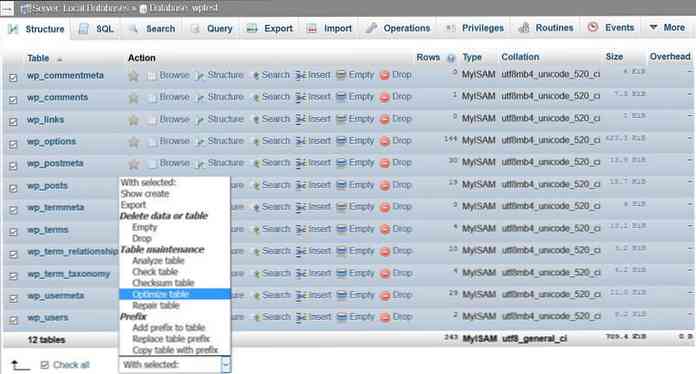
Als je een ... hebt beschadigde tabel in uw database u kunt het repareren door het te selecteren “Reparatie tafel” keuze (het is hieronder “Optimaliseer tafel”) die de REPARATIE TAFEL MySQL query.
3. Gebruik de ingebouwde database-optimalisatie van WP
WordPress heeft ook een geautomatiseerde database-optimalisatie tool. Om toegang te krijgen, moet je bewerk de wp-config.php het dossier. Dit is de configuratiebestand van uw WordPress-install. Je kan het vinden in je hoofdmap die u kunt openen via FTP (SFTP).
Open de wp-config.php bestand in een code-editor en voeg de volgende regel toe naar het begin, na de startende PHP-tag ():
define ('WP_ALLOW_REPAIR', true); 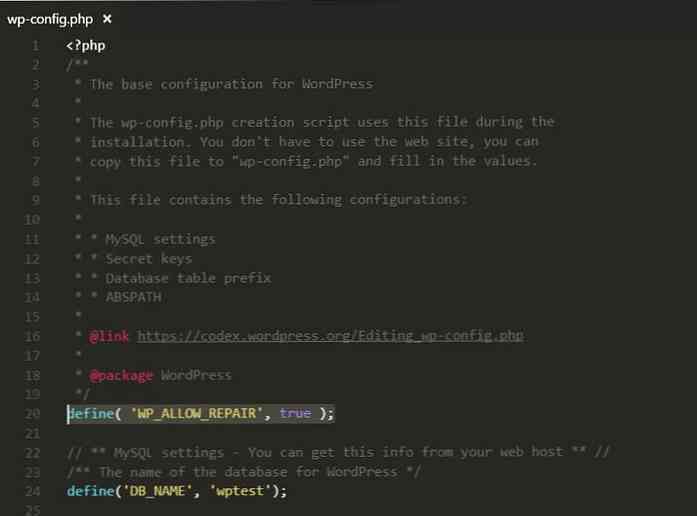
Red de wp-config.php bestand en open de http://yoursite.com/wp-admin/maint/repair.php URL-pad. U zult uzelf op het volgende scherm vinden:
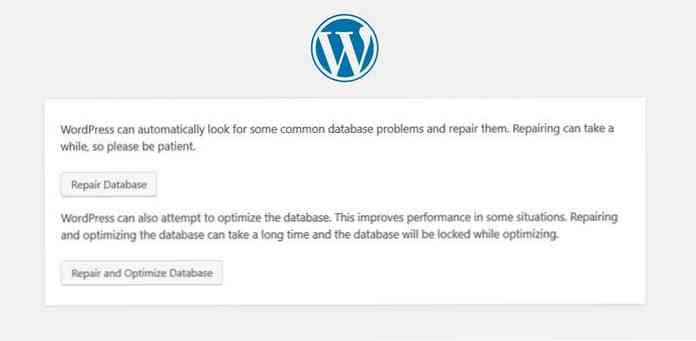
“Repareer database” optie zoekt en lost op algemene databaseproblemen. De andere optie, “Database repareren en optimaliseren” probeert ook optimaliseer de database die de prestaties (laadtijd van pagina's) van uw website kan verbeteren.
Merk op dat als u voor het laatste kiest, uw database wordt vergrendeld totdat de taak is uitgevoerd (u kunt het scontent niet opslaan, bewerken of verwijderen, enz.).
Als je klaar bent vergeet niet te verwijderen de define ('WP_ALLOW_REPAIR', true); regel van de wp-config.php bestand, zoals de database-optimalisatietool kan zijn voor iedereen toegankelijk niet alleen door beheerders.
4. Trim uw database met plug-ins
Er zijn meer gecompliceerde taken voor database-optimalisatie, zoals het verwijderen van verlopen transiënten, wees-metapunten, duplicaatitems en eerdere postrevisies, die het veiligst zijn om te doen door gebruik te maken van databasereiniging plug-ins.
Hieronder vindt u de beste gratis plug-ins u kunt gebruiken om uw database verder te trimmen. Deze plug-ins voeren ook enkele van de taken uit die ik in de “Handmatig opschonen” sectie wat betekent u hoeft dit niet per se handmatig te doen.
WP-Optimize
De plug-in WP-Optimize verwijdert gecasterde en niet-goedgekeurde opmerkingen, pingbacks, trackbacks, verlopen tijdelijke opties, ruimt de wp_postmeta tabel en verweesde relatiegegevens, en heeft veel andere geweldige functies.
In het optiepaneel kunt u selecteren welke taken u wilt uitvoeren. Bovendien kunt u ook plan automatische wekelijkse opruimacties, volgens uw specificatie.
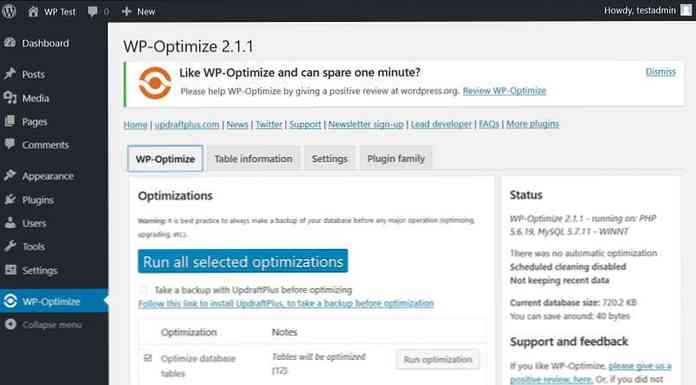
WP Sweep
De WP Sweep-plug-in heeft vergelijkbare functies als de eerder genoemde WP-Optimize, hij kan bijvoorbeeld worden gebruikt om berichten en opmerkingen in de prullenbak te verwijderen, dubbele post-meta, tijdelijke opties, verweesde meta, enz.
WPBeginner heeft een interessante post waarin ze pleiten voor WP Sweep (in tegenstelling tot WP-Optimize) omdat het “maakt gebruik van de juiste verwijderfuncties van WordPress zoveel mogelijk in plaats van directe MySQL-query's te verwijderen”. Beide plug-ins zijn geweldig, kies wat je meer wilt, je zult met geen van hen fout gaan.
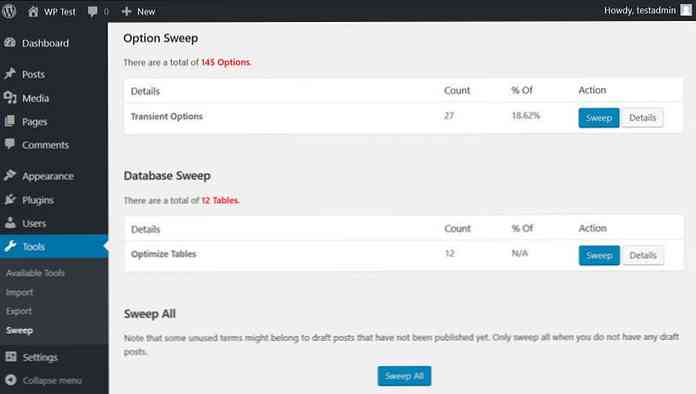
Optimaliseer database na het verwijderen van revisies
Met deze plug-in kunt u trashed items, verlopen transiënten, pingbacks, trackbacks, spam, etc. verwijderen. Bovendien kunt u kiezen voor een log bijhouden en instellen een uur, tweemaal per dag, dagelijks, wekelijks of maandelijks optimalisatieplanner.
Precies zoals de naam al aangeeft, voor de database-optimalisatie verwijdert postrevisies die meestal een grote plaats innemen in de database. In het optiepaneel kunt u selecteren hoeveel revisies je wilt houden en ook de leeftijd van de herzieningen dat kan worden verwijderd. Deze plugin is multisite-compatibele ook, wat een enorm pluspunt is.